Вышла iOS 11. Обновление до iOS 11. FAQ по iOS 11!
Итак, сегодня вышла официальная первая версия iOS 11! В данной статье вы найдёте всё, что нужно знать про iOS 11. Я собрал ссылки на статьи, которые можно почитать перед обновлением или после.
Чтобы обновить iPad/iPhone/iPod Touch до iOS 11, необходимо зайти в:
Настройки->Основные->Обновление ПО.
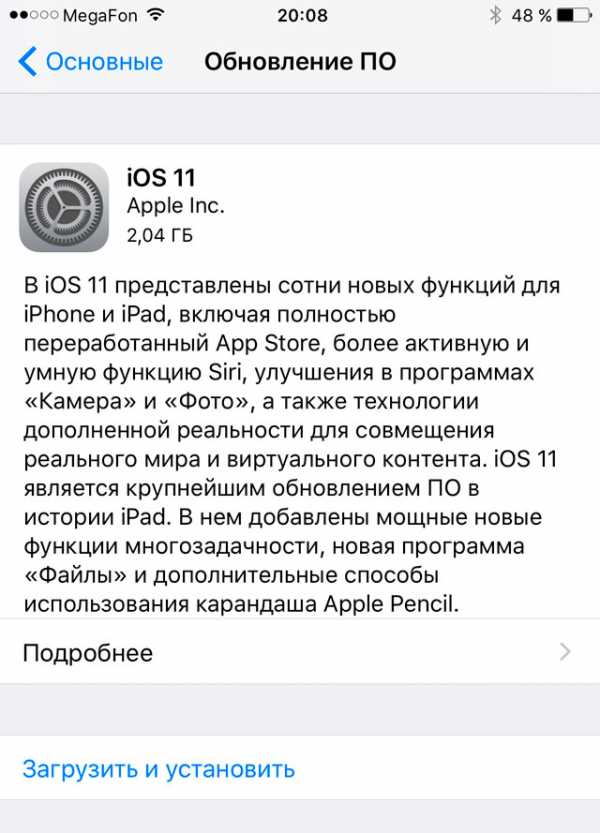
Там закачать iOS, принять все условия и система сама установится. Не забудьте сделать резервную копию перед обновлением.
Вот полезные статьи, которые можно прочитать до или после установки iOS 11!
Самые популярные вопрос и ответы по iOS 11
Какие устройства не поддерживают iOS 11?
- iPad 1 (последняя версия iOS — 5.1.1)
- iPad 2, iPad 3, iPhone 4S, iPod Touch 5G (эти устройства останутся на iOS 9.3.5)
- iPad 4, iPhone 5, 5С (эти устройства останутся на iOS 10.3.3)
Какие устройства поддерживают iOS 11?
- iPad Air, iPad Air 2, iPad Pro 9.7, iPad Pro 12.9, iPad Pro 10.5
- iPad Mini 2, 3, 4
- iPhone 5S, SE, 6, 6 Plus, 6S, 6S Plus, 7, 7 Plus
- iPod Touch 6G
Как живёт аккумулятор на iOS 11?!
Пока на последних бета-версий iOS 11 проблем с аккумулятором не наблюдал. Работает не хуже, чем в iOS 10. Но далеко не факт, что у вас будет так же. Я это пишу не чтобы подстраховаться, а исключительно исходя из опыта последних лет.
Обновлять ли мне своё устройство до iOS 11? А вдруг будет хуже… Какие могут быть проблемы?
Если чего-то боитесь, то можете пока не обновлять. Дождитесь первых отзывов от установивших финальную версию. Список возможных проблем при установке:
iOS 11 качается медленно или вообще не скачивается. Да, в первые часы (а может и дни) после официального выхода возможны перебои в работе серверов Apple. Просто ждите или скачайте позже.
При прошивке через iTunes возникла ошибка с номером… Все ошибки можно изучить в специальной статье: Ошибки iTunes. Устранение ошибок iTunes. Но советую убедиться, что вы обновили iTunes перед прошивкой.
По традиции: задавайте любые вопросы, связанные с обновлением. Если будет какая-то проблема — поможем. Если всё хорошо, то тоже отписывайтесь о ваших впечатлениях! 🙂 Всем удачного обновления!
Загрузка…Вышла iOS 11 (beta 1)! Я установил! Что нового?
5 июня 2017-го года по традиции была анонсирована следующая версия iOS! Чудес не произошло — встречайте iOS 11. Apple обещает большой шаг для iPhone и гигантский шаг для iPad.
В данной статье не глобальный обзор iOS 11 (он будет позднее), но очень подробное описание замеченных изменений.
Что нового в iOS 11?
App Store
Полностью поменялся App Store: от иконки до функционала и идеологии. Во-первых, появился раздел с новостями. Например, сейчас там уведомление о глобальной премьере Monument Valley 2, статья «5 советов о том, как получить больше от VSCO», подборка 15 инди-игр (у нас есть лучше!) и т.п.
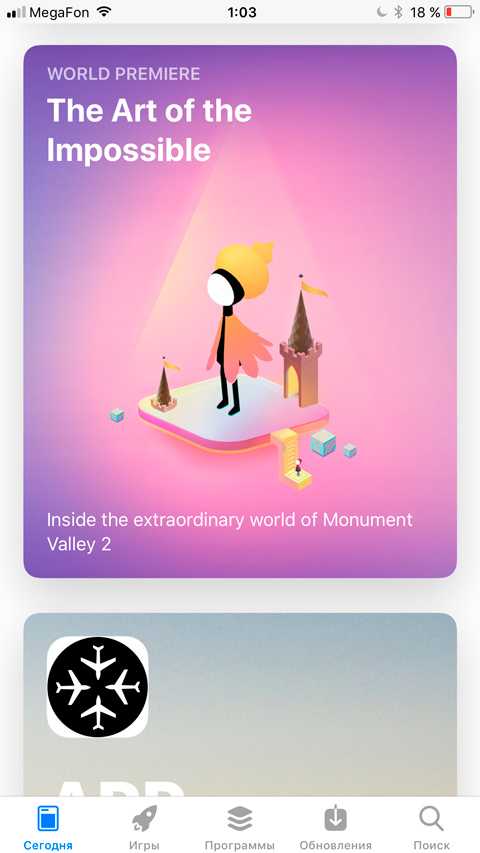
Во-вторых, появились отдельные разделы для игр и программ. Это давно следовало сделать. Внутри каждой подборки находятся свои топы и подборки, сделанные модераторами Apple. Например, игры про Зомби или программы, актуальные на свежем воздухе…
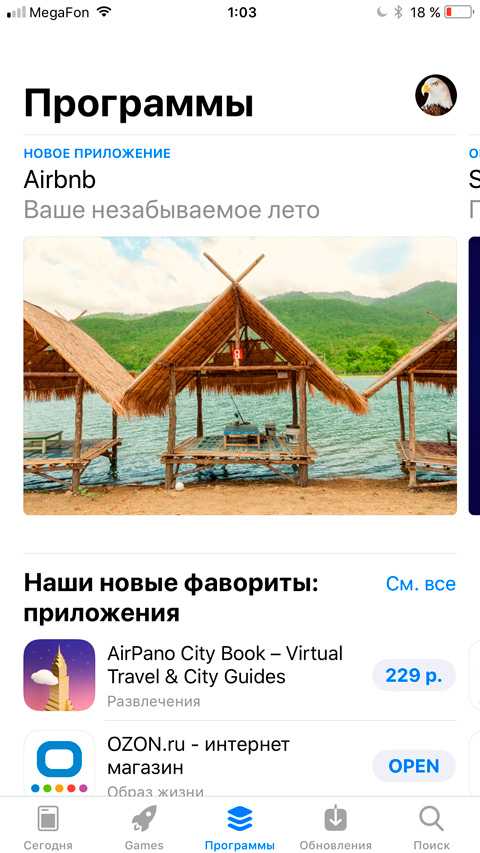
В-третьих, редизайну подвергся весь магазин. App Store стал во всех элементах визуально сильно смахивать на Apple Music. Из прикольного понравилось, что в описании теперь указывается текущее место приложения в своей категории. Не понравилось, что видео запускается автоматически.
Пункт управления
Полностью изменился внешний вид пункта управления. Теперь все элементы снова, как в iOS 9 и раньше, помещаются на одном экране. Добавилась кнопка включения/выключения сотовой сети: Кук услышал наши молитвы.
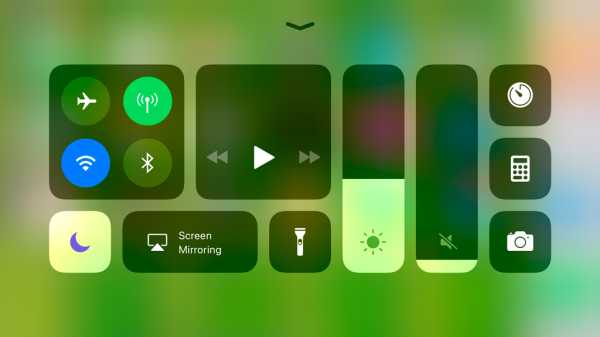
Если нажать на какую-нибудь иконку и подержать секунду, то открывается дополнительное окно опций. Самое смешное, что работает это на всех устройствах, даже где нет 3D Touch, хотя визуально именно эту функцию и напоминает.
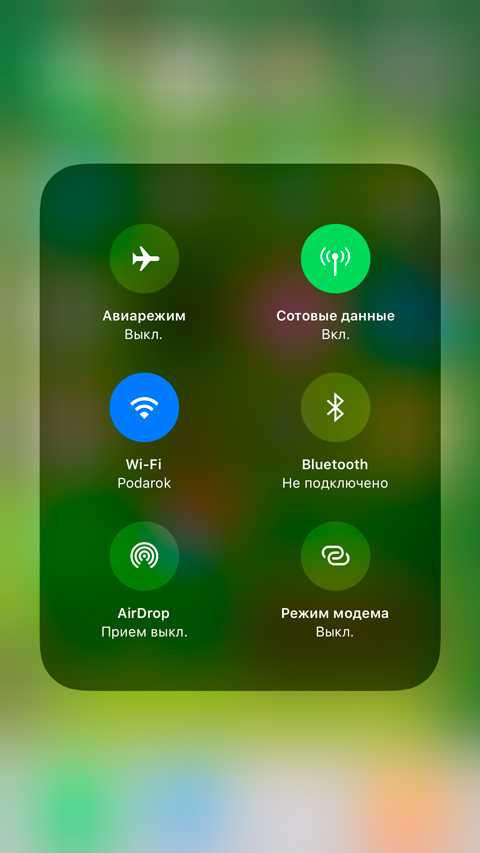
Дополнительные опции весьма полезные. Например, у фонарика можно выставить один из четырёх уровней яркости, а у часов можно установить таймер…
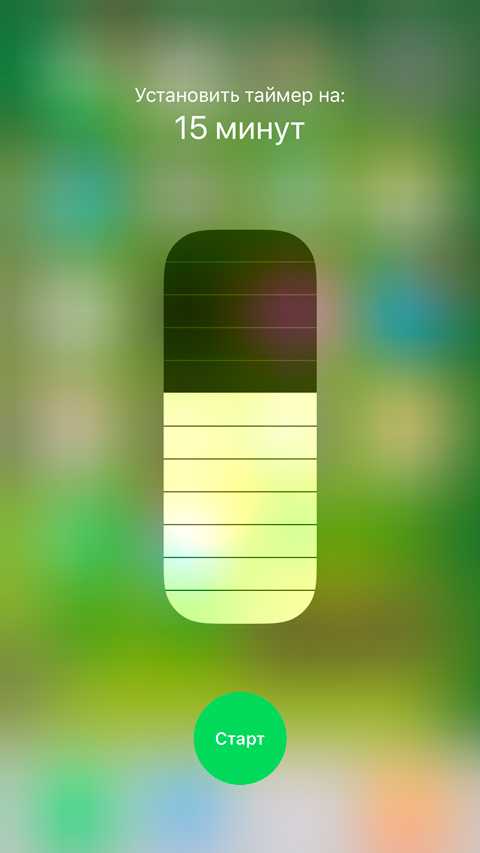
Более того из Пункта управления можно убирать некоторые опции и добавлять новые. Например, можно добавить быстрый доступ к диктофону. Но самое интересное это опция «Screen Recording», которая позволяет записывать видео прямо с экрана вашего iДевайса.
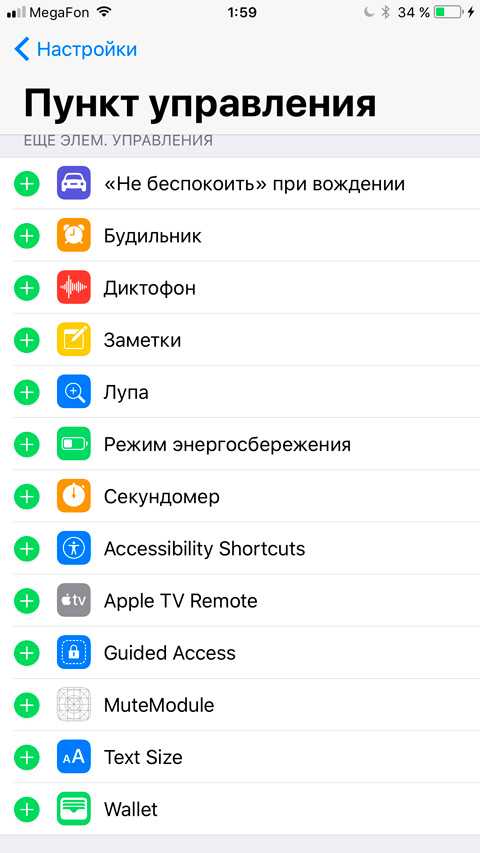
Видео сохраняется в приложение Фото… Apple, я вас не узнаю в гриме…
Калькулятор
Изменилась иконка. Изменился дизайн приложения. Теперь все кнопки круглые, а кнопка с цифрой «0» представляет овал.
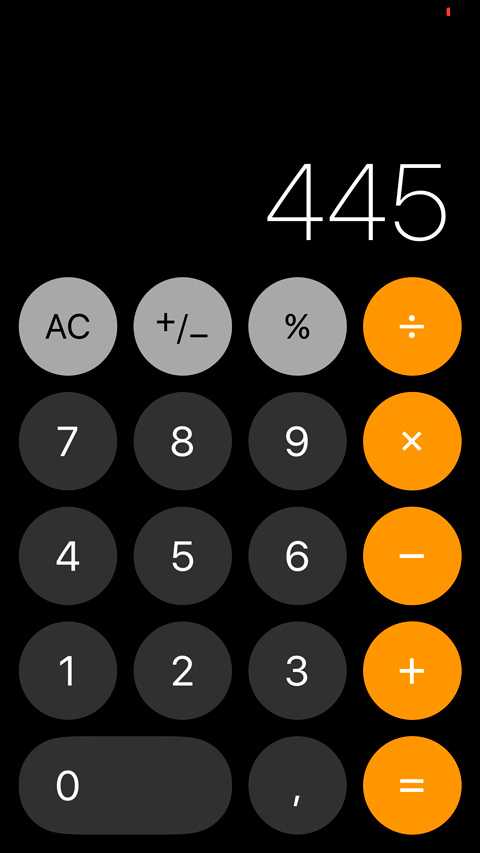
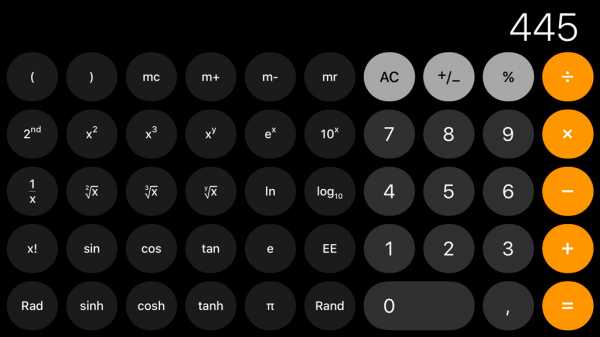
Стандартное приложение Файлы
В системе оно появляется автоматически, следовательно встроено в прошивку. Файлы — это попытка сделать встроенный файловый менеджер. По функционалу и близко не стоит с каким-нибудь Documents, но изменение хорошее. В приложении есть пара разделов с устройством и iCloud Drive (соответственно отдельное приложение iCloud Drive исчезло). Также как-то туда можно будет добавлять сторонние облачные приложения.
На iPad с его многозадачностью приложение станет популярным, ибо настроено на удобный перенос файлов. На iPhone перенос пальцем тоже прекрасно работает.
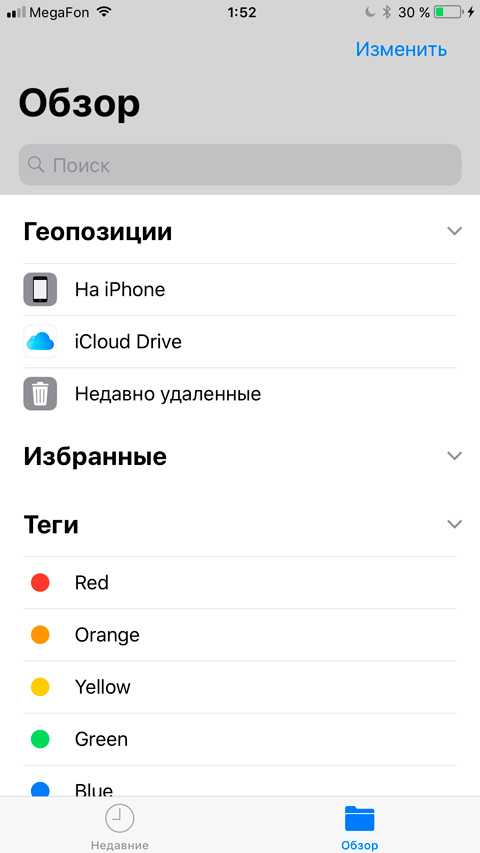
Сейчас приложение то ли глючит, то ли просто такое недружелюбное, что сходу я в нём не смог разобраться.
Фото
Для Live Photos появились три новых эффекта: закольцованные видеоролики, маятник и длинная экспозиция…

Также в программу добавили несколько новых фильтров для обычных фото.
Siri
Сири в iOS 11 снова поумнела. Теперь она может улучшать свой голос, делая его более реалистичным. Используются какие-то передовые машинные технологии. Также Siri научилась переводить в любом направлении между шестью языками:
- английский
- китайский
- испанский
- французский
- итальянский
- немецкий
Обещано, что в будущем языков будет гораздо больше. Да и вообще во время конференции сказано, что Siri будет чуть ли не знать о том, что вы только захотите. Собственный предсказатель будущего.
Панель Dock и многозадачность на iPad
На iPad появилась панель Dock как в Mac OS. Панель содержит самые популярные приложения, которые пользователь запускает. Панель доступна из любого места. Пока неясно на каких моделях iPad она будет работать.
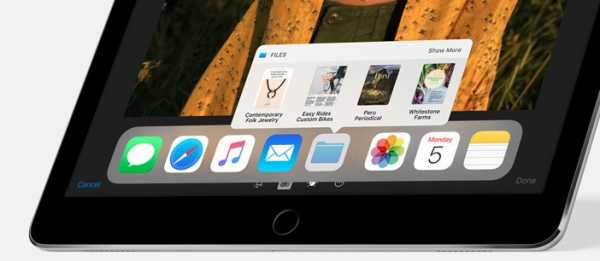
Улучшены опции многозадачности. В частности, во многих местах внедрено перетаскивание элементов пальцем. То есть, например, в режиме Split View пользователь может перетащить что-то с левого окна в правое.
В Dock панель помещается 13 иконок (или папок). Ещё 3 появляются там автоматически. Это самые запускаемые приложения. Эту панель можно вызвать свайпом вверх снизу из любого приложения.
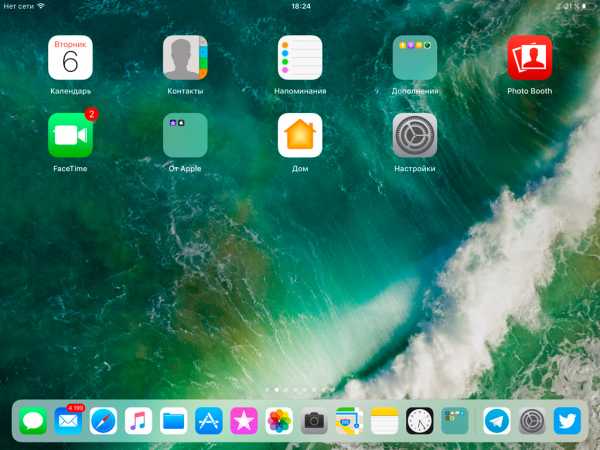
Новый формат сжатия видео
Раньше видео, записываемое камерой iPhone/iPad, сжималось в формате H.264. В iOS 11 используется высокоэффективный кодек сжатия видео H.265 (или HEVC). Хотя по названию кодеков это не скажешь, но разница достигает 100%. То есть файлы, записанные с помощью H.265, в два раза меньше, чем те же файлы, но записанные с помощью H.264.
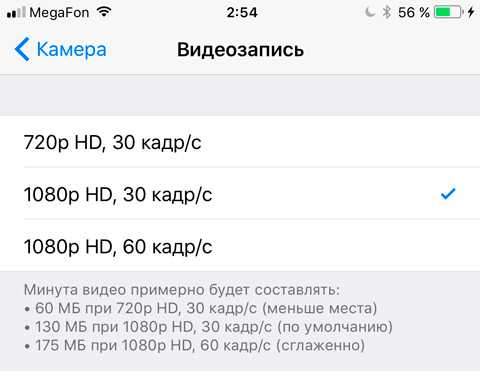
Мелкие изменения
Приложение iTunes Store поменяло иконку.
После создания скриншота он некоторое время висит в левом нижнем углу экрана. Оттуда его свайпом можно убрать.
Изменился значок уровня сигнала сотовой сети. Теперь это набор палочек разного размера. А иконка батареи получила внутреннюю белую окантовку.
Поменялись заголовки в некоторых приложениях. Теперь они выглядят, как и должны, — крупно. Например, слово «Настройки» в соответствующих приложениях.
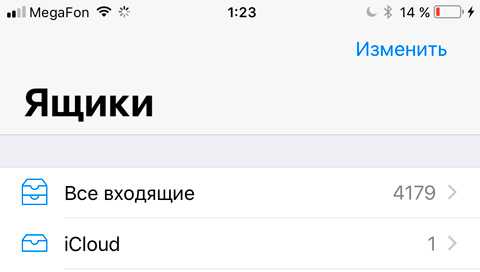
Новый эффект разблокировки, при котором экран с паролем уезжает куда-то вверх…
В Сообщениях снизу теперь панель стикеров, которая увеличивается при касании. Видимо это намёк, чтобы чаще использовали стикеры…
Уведомления на экране блокировки поделили на актуальные и «ранее сегодня».
В картах появились карты помещений: аэропорты, гипермаркеты и т.п. Улучшили навигатор. Но именно эти изменения России не касаются.
Если подержать палец на клавиатуре на значке переключения языков, то в меню можно выбрать набор одной рукой. Клавиатура чуть сместится для быстрого набора.

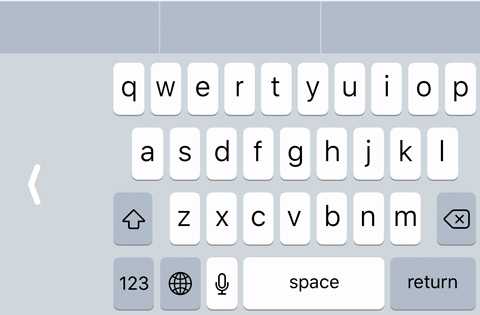
Клавиатура в iOS 11 на iPad получила дополнительную возможность быстрого доступа к цифрам, знакам и т.п. Если тапнуть по кнопке, то печатается основной значок, а если свайп вниз, то тот значок, который нарисован на клавише бледным цветом.

В настройках новая опция Emergency SOS на iPhone для быстрого доступа к соответствующей информации, которая хранится в приложении Здоровье.
На конференции анонсирована была передача Apple Pay от человека к человеку по iMessage. Не тестировал — не знаю как работает.
Добавилась одна новая обоина.
Apple удалили из настроек iOS 11 пункты, связанные с интеграцией социальных сетей в систему — Twitter, Facebook, Vimeo и т.п. Видимо, контракты подошли к концу.
Перестали полностью работать 32-битные приложения. Разработчики были в курсе и кто хотел, тот обновил или обновит их в ближайшие три месяца.
Двухфакторная авторизация в настройках. Странно, но у меня опция сама пропала через пару показов.
Когда выйдет iOS 11?
Бета версия iOS 11 для разработчиков уже появилась! Её может установить любой желающий по моей инструкции. Публичная бета-версия iOS 11 появится чуть позже в июне. Финальная версия iOS 11 выйдет осенью. Обновление, как всегда, бесплатно.
Можно ли откатить iOS 11 до iOS 10, 9, 8 и т.д.?
Откат будет возможен до самой свежей финальной версии iOS 10! Откат будет невозможен лишь после выхода финальной версии iOS 11 плюс 1-2 недели.
Какие устройства будет поддерживать iOS 11?
Почти те же самые, что поддерживали iOS 10 (от iPhone 5s, iPad Air, iPad Mini 2, iPod 6Gen и новее). К ним добавятся обновлённые iPad Pro. Похоже iPhone 5 и iPad 4 всё-таки отцепили…
Примечание (обновлено): в табличке написан iPad 5-го поколения. Так Apple обозвала iPad 9.7, который недавно вышел. Также в списке нет iPhone 5.
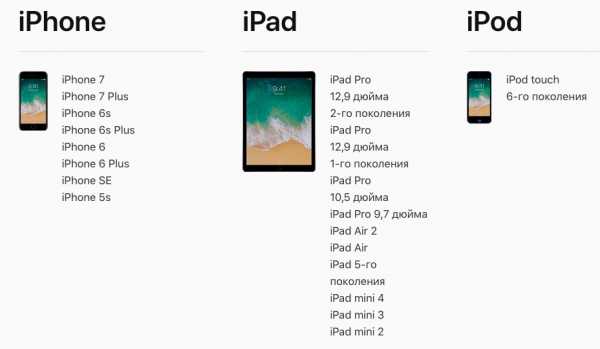
По первым впечатлениями iOS 11 — это всё та же iOS 10 с различными полезными или не очень изменениями. После обновления обязательно нужно подождать хотя бы полчаса — первые минуты система безбожно тормозит. Потом начинает работать гораздо быстрее, но iOS 10 всё равно была быстрее. Замечены различные баги. Но это ведь первая бета, от которой глупо ждать идеальной работы…
Как вам обновление?:)
Загрузка…ipadstory.ru
iOS 11 для iPhone и iPad. Что нового?
А давайте соберём все важные сведения, которые известны об iOS 11 в данный момент? Если что-то знаете ещё — пишите свои комментарии.
Когда выйдет iOS 11?
По традиции новая iOS выйдет в сентябре 2017-го года (либо 14, либо 21 сентября) с новыми моделями либо iPad, либо iPhone. На данный момент известна точная дата презентации iOS 11 — 5 июня. C 5 по 9 июня в Сан-Хосе состоится WWDC. Новые операционные системы представляют в первый день. Затем будет доступна первая бета-версия для разработчиков и им сочувствующих.

Тёмная тема оформления/Ночной режим
Пока Apple реализовала тёмную тему лишь на ТВ приставке. Хотя в планах тёмная тема была ещё в iOS 10. По слухам не хватило времени на качественную реализацию.
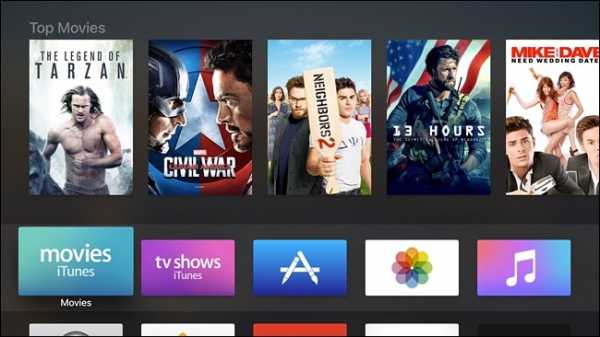
Вероятно, ночной режим всё-таки появится в iOS 11. Во-первых, прошёл год и можно было уже реализовать нормальный функционал. Во-вторых, по слухам осенью в iPhone 8 появится OLED экран, который более энергоэффективен именно с тёмной темой. Вряд ли Apple упустит случай преподнести ночной режим, как супер-пупер фишку…
Смерть старым приложениям
В iOS 11 перестанут работать 32-битные приложения. Разработчикам придётся либо переделать их на 64-бит, либо их приложения исчезнут из App Store (или не будут скачиваться в iOS 11). Поддержка 64 битных приложений появилась в iOS 7 и iPhone 5S в 2013-ом году. В iOS 10.3 были добавлены уведомления:
«Эта программа не будет работать с будущими версиями iOS. Разработчику необходимо обновить его, чтобы улучшить совместимость».
Логичным шагом станет исчезновение поддержки устаревших приложений.
Улучшение Siri
Несмотря на то, что Siri улучшается на серверах без привязки к конкретной версии iOS, Apple любит привязывать большие апдейты интерактивного помощника к большим обновлениям iOS. Есть информация, что будет проведена работа над натуральностью голоса Siri, добавлены новые функции и улучшена локальная поддержка.
Улучшение Карт
Apple большие силы вкладывает в улучшение своих стандартных карт, встроенных в систему. Для этого они используют беспилотные летательные аппараты. Это поможет быстрее реагировать на изменения в дорогах (например, пользователю будут доступны актуальные ремонтные работы). Есть слухи, что карты будут поддерживать данные даже внутри больших помещений. Как обычно, большинство улучшений коснётся лишь пользователей США.
Какие iPod, iPhone или iPad перестанут поддерживаться в iOS 11
Почти наверняка iOS 11 не будет работать на iPhone 5 и iPad 4. Это связано с тем, что у данных девайсов устаревший 32-битный процессор.
То есть минимальные системные требования для iOS 11 будут выглядеть так:
- iPhone 5S
- iPad Mini 2
- iPad Air
- iPad Pro
- iPod Touch 6
Это пока все сведения, в которых я более-менее уверен. В сети много других догадок, которые не подкреплены ничем кроме фантазии авторов.
Всем хорошего настроения!
Загрузка…ipadstory.ru
Прошивка iPad или iPhone до iOS 11
В этой статье я подробно распишу процесс полной прошивки iPad, iPhone, iPod Touch до новейшей версии операционной системы iOS 11. Процесс кратко описан в статье Прошивка iPad, но здесь я сделал его ещё более детальным с самыми актуальными скриншотами от момента, когда вы задумали прошиваться, до полностью установленной системы. Плюс, здесь в комментариях можно задавать интересующие вопросы по прошивке на iOS 11, решать возникающие проблемы и т.п. Мы всем в рамках комментариев попробуем помочь.
Вы всегда можете обновиться через Настройки->Основные->Обновление ПО. В данной статье описана именно перепрошивка устройства, которая может понадобиться пользователю по тем или иным причинам.
Содержание:
1. Шаг 0. Подготовка iPad
2. Шаг 1. Обновление iTunes
3. Шаг 2. Создание резервной копии
4. Шаг 3. Скачивание прошивки iOS 11
5. Шаг 4. Прошивка iPad до iOS 11
6. Шаг 5. Настройка iPad
7. Ответы на вопросы по прошивке
Итак, вы решились. Поверьте, ничего сложного в этом нет. Замечу, что данная инструкция актуальна для iPad, iPhone и iPod Touch. Все действия абсолютно одинаковые.
Шаг 0. Подготовка iPad
Убедитесь, что ваше устройство удовлетворяет требованиям iOS 11.
Поддерживаются все модели, кроме:
- устаревшего давно iPad 1, для которой финальной версией так и останется iOS 5.1.1.
- iPad 2, iPad 3, iPad Mini 1, iPhone 4S, iPod Touch 5G — для них финальная версия навсегда остаётся iOS 9 (пока самая актуальная iOS 9.3.5)
- iPhone 5, 5C, iPad 4 (пока самая актуальная iOS 10.3.3)
iOS 11 поддерживают:
- iPad Air, iPad Air 2, iPad Pro 12.9, iPad Pro 9.7
- iPad mini 2, iPad mini 3, iPad mini 4
- iPhone 5S, iPhone 6, iPhone 6 Plus, iPhone 6S, iPhone 6S Plus, iPhone SE, iPhone 7, iPhone 7 Plus
- iPod Touch 6G
Внимание! Если у вас перепрошиваемый iPad сейчас на iOS 7, iOS 8, iOS 9, iOS 10 то необходимо временно отключить функцию «Найти iPad». Без отключения прошивка не состоится.
Настройки->Тыкнуть по своему аккаунту вверху->iCloud->Найти iPad.
Надо выключить. Система спросит пароль от Apple ID. Не забудьте после прошивки включить функцию назад.
наверх
Шаг 1. Обновление iTunes
Обновите iTunes до самой последней доступной версии. Можно сделать это прямо из меню iTunes. Или скачать его с официальной страницы на сайте Apple.
Кому нужна, вот инструкция для новичков: Как установить iTunes на Windows. В компьютерах Apple iTunes входит в операционную систему.
Актуальная версия iTunes — 12.6.2.20! (или выше)
наверх
Шаг 2. Создание резервной копии
Вы можете пропустить этот шаг, если у вас на iPad нет никаких ценных данных: документов в приложениях, сохранений в играх, приложений, которых уже нет в App Store. Такое встречается крайне редко, поэтому приступим к резервному копированию. На всякий случай, кратко поясняю процесс.
а) Подключаем iPad к iTunes. Дожидаемся пока iPad определится в iTunes. И тыкаем по нему.
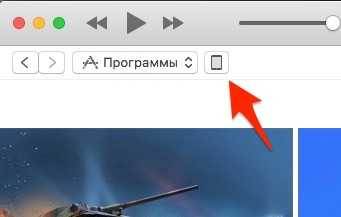
Дальше выбираем, где сохранить резервную копию: в iCloud или на рабочем компьютере. И жмём кнопку: «Создать копию сейчас».
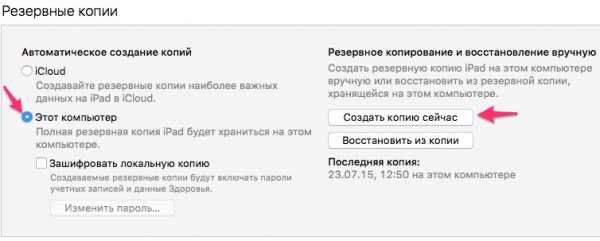
Ждём пока iTunes завершит все манипуляции.
б) Также можно создать резервную копию в iCloud, не используя компьютер. В iOS 10 путь выглядит так: Настройки->[Ваше имя]->iCloud->Резервная копия в iCloud->Создать резервную копию.
В более старой версии iOS: Настройки->iCloud->Резервная копия в iCloud->Создать резервную копию
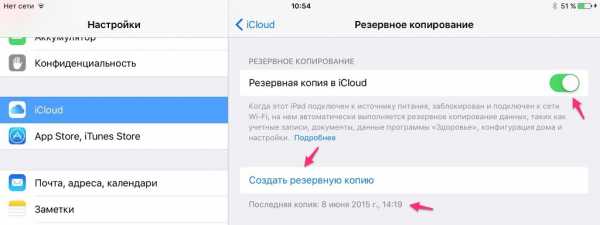
Резервная копия — ваша гарантия, что вы не будете потом задавать вопросы вида: «А куда делись мои заметки!?» Не игнорируйте этот шаг! Я перед глобальной перепрошивкой всегда делаю копию сразу и на компьютер и в iCloud.
Восстанавливать же предпочитаю с резервной копии компьютера, потому что происходит такое восстановление быстрее, чем с облака. Разница между локальной резервной копией и iCloud.
наверх
Шаг 3. Скачивание прошивки iOS 11
С 19-го сентября. Скачиваем актуальную прошивку с нашей специальной статьи (iOS 11 уже доступна). Занесите себе эту статью в закладки — там всегда оперативно появляются ссылки на актуальные прошивки. 🙂
наверх
Шаг 4. Прошивка iPad до iOS 11
Когда файл прошивки скачан, открываем iTunes. Зажимаем Shift, если у вас Windows (Alt-Option для MacOS) на клавиатуре и нажимаем кнопку «Восстановить».
Далее выбираем файл прошивки, скачанный на втором шагу. И жмём «ОК» или «Выбрать».
Появится вот такое сообщение:
Жмём кнопку Восстановить. Процесс прошивки пошёл. В этот момент лучше не трогать компьютер и iPad.
На экране iPad или iPhone будет вот такая картинка:

наверх
Шаг 5. Настройка iPad/iPhone
После прошивки начинается настройка iPad/iPhone. Жмите кнопку Home.
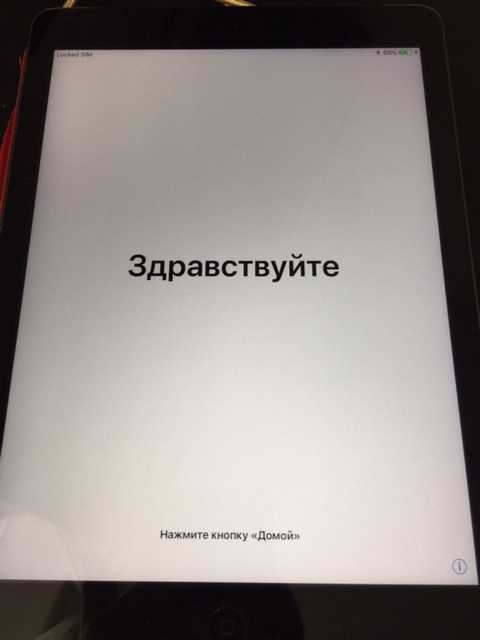
Если у вас iPad с модулем LTE/3G, то он предложит разблокировать сим-карту. Жмём Unlock и вводим пин-код от симки.
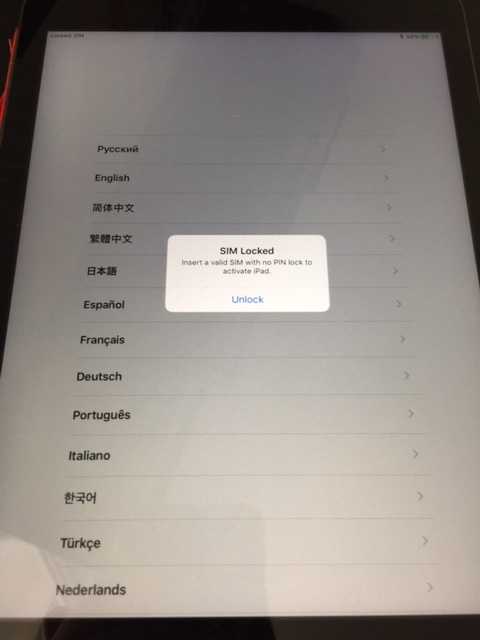
Экран приветствия на нескольких языках. Нужно нажать на кнопку Home (до iOS 9 нужно было сделать свайп вправо).
Выбираем язык. Русский скорей всего будет в самом верху.
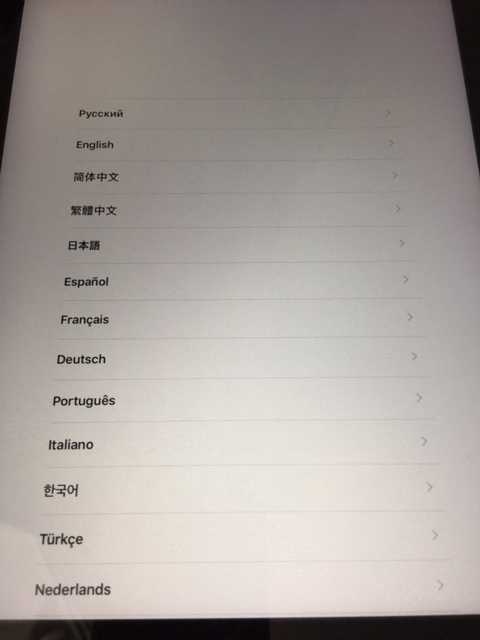
Далее выбираем страну или регион, где вы живёте. От этого зависит, например, установка времени в iOS.
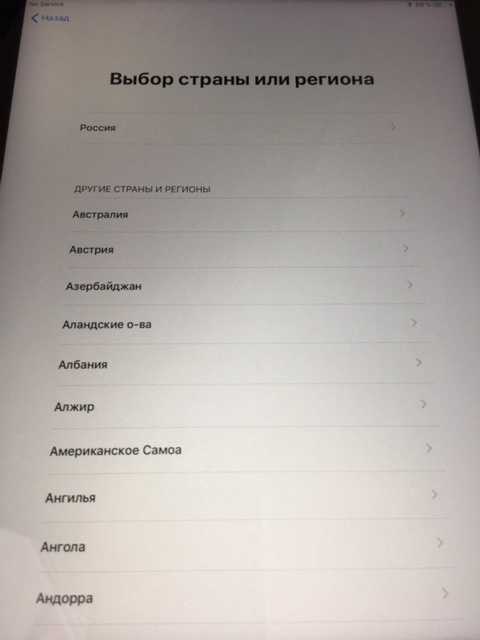
После этого абсолютная новая фишка iOS 11! Устройство предлагает поднести другое устройство на iOS 11 для автоматической настройки остальных параметров. Делаем это и или продолжаем настраивать вручную.

Далее нужно произвести выбор сети Wi-Fi. Подключение к Wi-Fi является обязательным условием для нормальной настройки после прошивки. Выбираем свою сеть и в новом окне вводим пароль от неё.
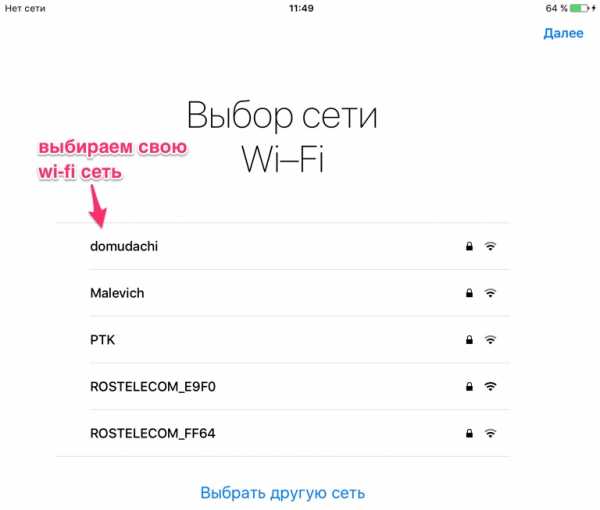
Далее нужно пройти процедуру создания пароля на вход. Начиная с iOS 9, можно выбирать пароль из 6 цифр (его и рекомендую выбрать для безопасности). Если вы хотите выбрать не обычный четырёхзначный пароль, то нажмите «Параметры код-пароля». В будущем настройки пароля можно поменять. Совсем без пароля оставлять iPad не рекомендую!
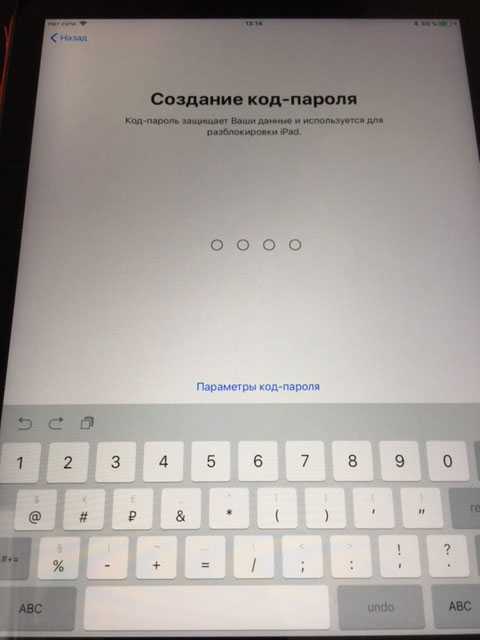
Далее у пользователя появляются на выбор 4 варианта (в iOS 9 было 3):
- Восстановить из копии iCloud. Если вы перед прошивкой сделали копию в iCloud, то можно выбрать этот вариант для восстановления. Минус — самое продолжительное время операции из-за того, что приложения по сути будут восстанавливаться из интернета.
- Восстановить из копии iTunes. Если вы сделали перед прошивкой резервную копию на компьютере, то можно выбрать этот пункт. Самый оптимальный по скорости и надёжности способ восстановления.
- Настроить как новый iPad. Если вы хотите начать всё с чистого листа. Вы получите iPad таким, какой купили бы в магазине, только с новой прошивкой. Также вариант удобен тем, кто хочет посмотреть на работу устройства с чистой операционной системой.
- Перенести данные с Android. В iOS 10-11 разработчики Apple упростили переход с Андроида на iOS. Нужна лишь специальная утилита Move To iOS, которая поможет всё сделать.
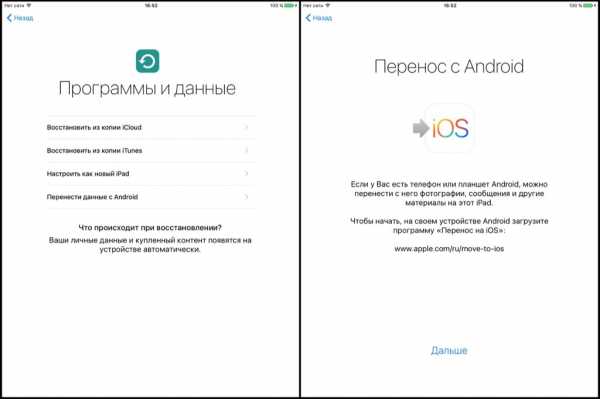
Мы рассмотрим третий вариант. После выбора «Настроить как новый iPad» пользователю предлагается ввести свой Apple ID.
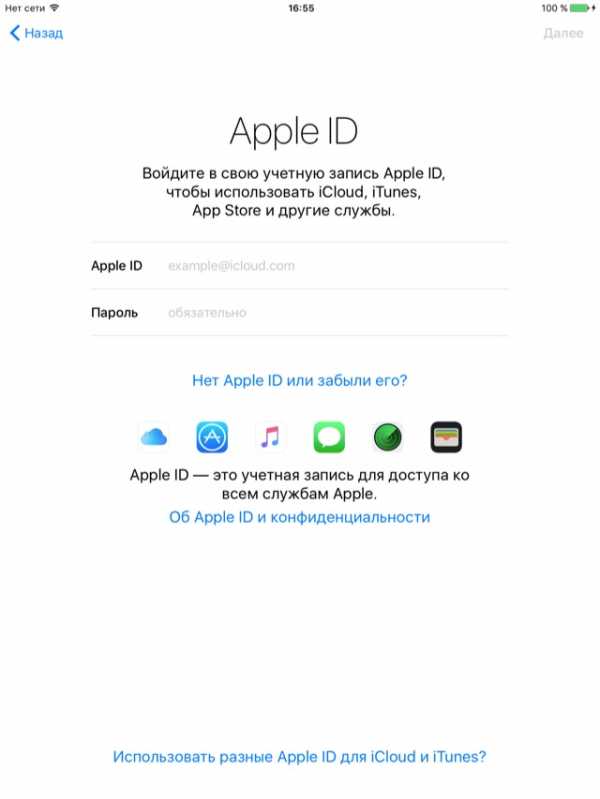
Далее вам предложат идентифицироваться на другом устройстве, привязанном к Apple ID. Например, на iPhone у меня выскочило сообщение «Попытка входа с Apple ID». Нужно нажать «Разрешить».
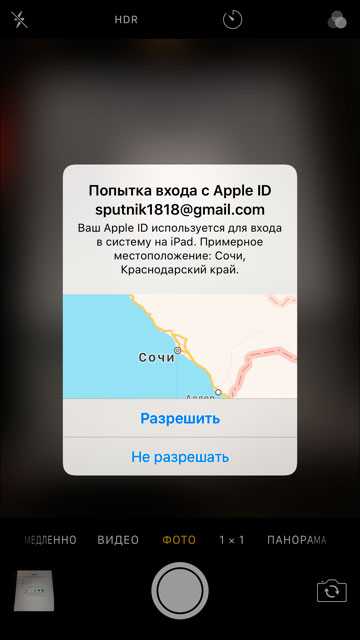
Появится окно с шестизначной цифрой, которую нужно ввести на настраиваемом устройстве.
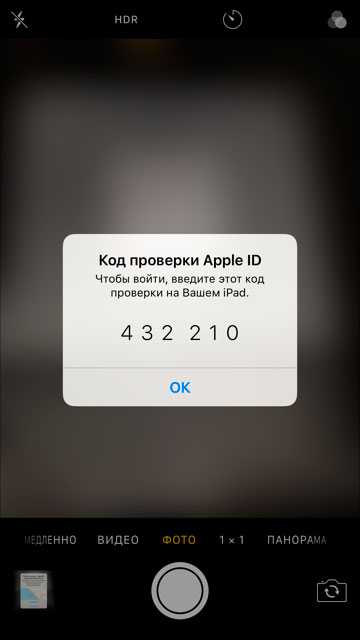

Если у вас лишь один iPhone и настроена двухфакторная идентификация, то система предложит выслать СМС.
После непродолжительной настройки Apple ID необходимо принять правила Apple.
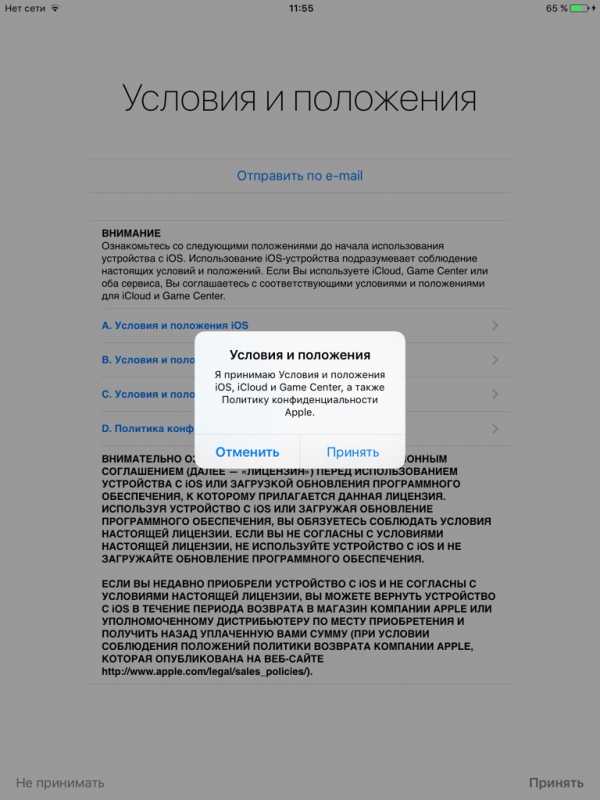
Далее опять оповещение о настройке Apple ID и iCloud. Ждём.
Появляются экспресс-настройки.
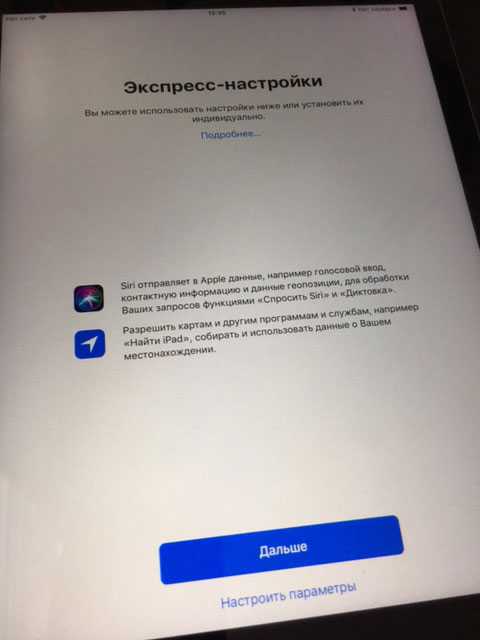
Если хотите настроить параметры, то жмите соответствующую ссылку.
Выбираем использовать или нет голосового помощника Siri. Всё, что надо знать о Siri. Сейчас Siri поддерживает русский язык, поэтому отказываться не вижу смысла.
Анализ программ рекомендую также отключить. Жмите смело «Не публиковать». Так безопасней для пользователя.
Если нажать Далее, то увидите пару-тройку слайдов про новшества iOS 11.
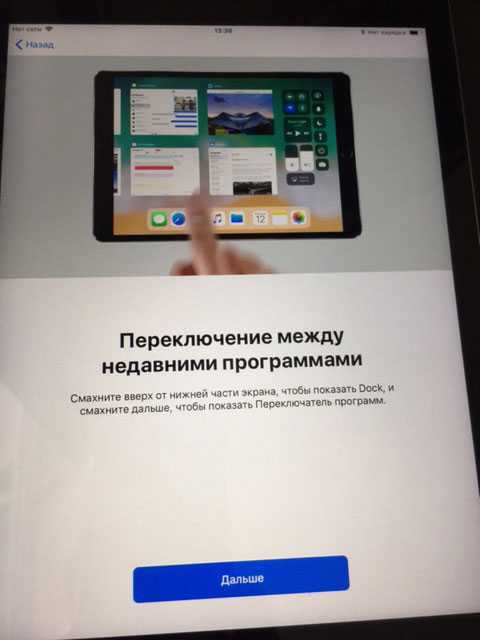
Наконец, вы увидите приглашение начать работу:
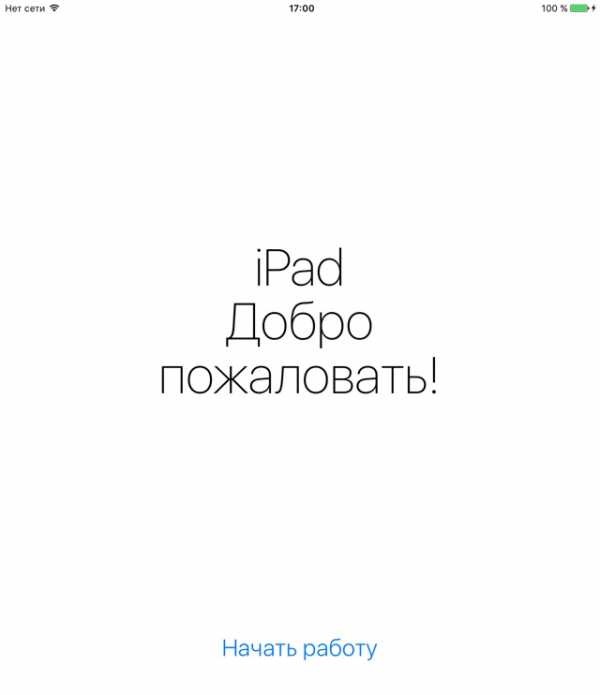
Главный рабочий стол в iOS 11 выглядит так:
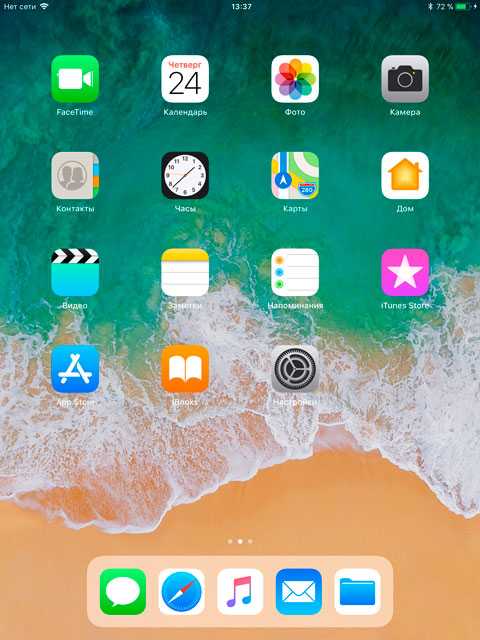
наверх
Ответы на вопросы по прошивке
Постарался составить вопросы и ответы на основе проблем, которые у меня когда-либо возникали при прошивке…
Что делать, если прошил и выбрал пункт «Настроить как новый iPad», но у меня есть резервная копия?
Если вы уже настроили устройство, можно сбросить его настройки, чтобы выполнить процедуру ассистента настройки ОС iOS снова. Выберите Настройки->Основные->Сброс->Стереть контент и настройки. Так как это действие удалит все имеющееся содержимое с устройства, выполняйте его только в том случае, если уже создана резервная копия данных.
После сброса система вас ещё раз спросит накатывать ли резервную копию.
iTunes вылетает во время прошивки на iOS 11?
У меня один раз это произошло, хотя по идее этого не должно быть. Обновите iTunes до последней версии.
iPad зависает в какой-то момент первоначальной настройки iOS 11?
Если iPad зависает во время настройки, то рекомендую зажать Home+Power на несколько секунд. iPad перезагрузится и процесс настройки пойдёт или заново или с того места, на котором он завис. Пропустите тот пункт, на котором было зависание (например, настройка iCloud). Всё можно будет настроить позднее в самой операционной системе.
Подходит ли инструкция для iPhone?
Да, а также для iPod Touch… В начале статьи я указал все устройства, для которых эта инструкция актуальна. Могут меняться какие-то пункты, но не существенно.
Если во время прошивки iPad после активации iCloud просит вбить контрольные вопросы, резервный e-mail, а затем выдаёт ошибку. Что делать?
Заполните эти данные по ссылке. Нажмите «Управлять Apple ID», войдите в свой аккаунт. В разделе «Пароли и безопасность» нужно заполнить контрольные вопросы и добавить резервный e-mail, если его нет. Можно это сделать на компьютере. Затем вернуться к iPad и продолжить процесс настройки iCloud.
Где ещё почитать про iOS 11?
У нас на сайте есть цикл статей про iOS 11. Также отдельно выделю большой подробный обзор iOS 11.
Если во время прошивки возникают какие-то проблемы, или вам есть чем дополнить материал — пишите комментарии! Всем спасибо за внимание:)
Загрузка…ipadstory.ru
Топ-11 фишек iOS 11. Или ради чего стоит обновить iOS 10?
Спустя 2.5 месяца после первого появления iOS 11 я хочу выделить самые важные фишки iOS 11. На каждой из них хочу акцентировать ваше внимание. Именно эти функции могут вас подтолкнуть к решению обновить свою систему в сентябре.
Панель Dock как в Mac OS. Только на iPad
Новая крутая панель как в настольной операционной системе. Очень быстрая и появляется по требованию (свайп вверх в нижней части экрана). Позволяет добавить до 13 приложений (или папок). Также 3 приложения попадают в эту панель автоматически, как последние запускаемые.

Это на самом деле великолепно. Мне 6 иконок и быстрого доступа к такой панели явно не хватало.
Обновлённый пункт управления
Наконец-то разработчики iOS сделали очевидное: целиком переделали Пункт управления. Теперь на iPad он выглядит так:
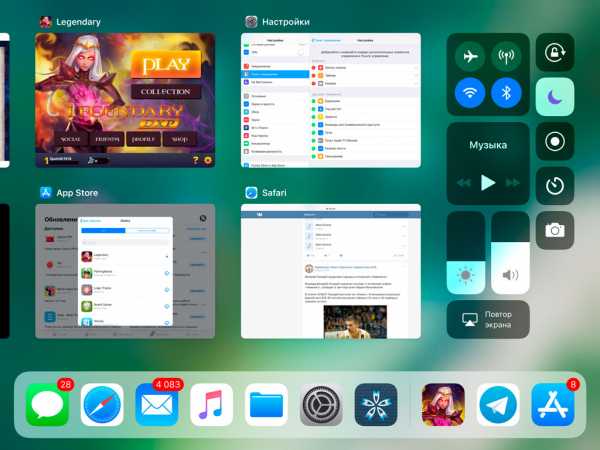
Пункт управления теперь совмещён с многозадачностью, но на экране одновременно видно 4 последних запущенных приложения. Чтобы полностью закрыть приложение, нужно сделать свайп вверх, как раньше.
Если кликнуть по какому-либо пункту и задержать палец (не нужен даже 3D Touch), то появятся дополнительные опции.
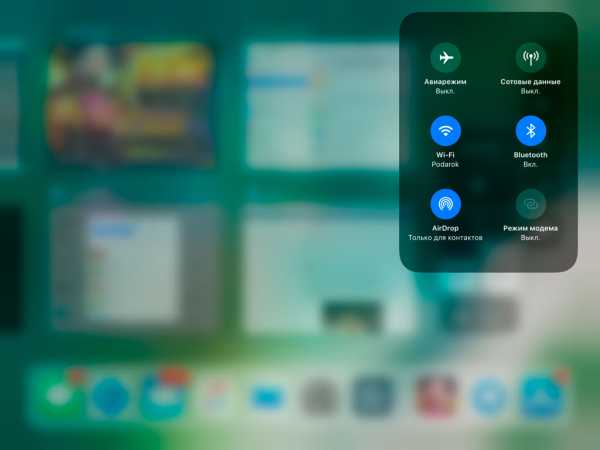
Более того, в настройках iOS 11 можно добавлять опции, удалять, менять их порядок. И отдельно отмечу кнопку включения/выключения сотовых данных. Этот элемент напрашивался уже несколько лет.
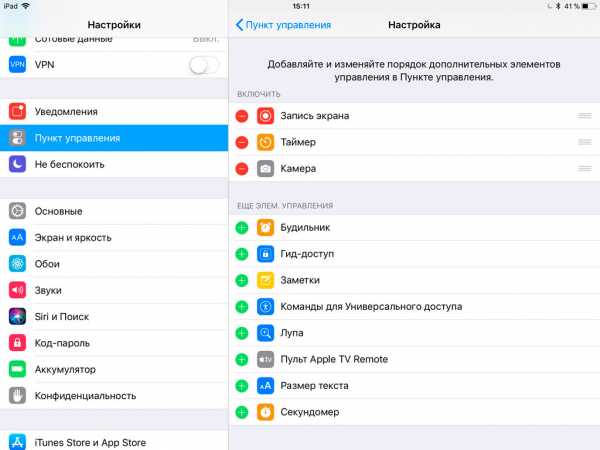
Запись видео с экрана средствами iOS 11
В Пункт управления, о котором я только что написал, можно добавить возможность делать запись видео с экрана.
Настройки->Пункт управления->Настроить элем. Управления->Запись экрана. После этого можно делать запись. Она автоматически попадает в раздел видеозаписей в приложении Фото. Там же запись можно быстро обрезать, убрав моменты, когда вы запускаете и останавливаете её.
Я до сих пор не верю, что Apple внедрила эту функцию официально. Ибо всегда казалось, что такая функция это удел разработчиков для Cydia. Всё меньше становится поводов делать джейлбрейк.
Быстрый редактор скриншотов
Отныне скриншоты пропадают не сразу. После создания скриншота он несколько секунд висит в левом нижнем углу экрана. Если по нему тапнуть, то он откроется в специальном редакторе. Тут можно быстро обрезать скрин или что-то нарисовать на нём…
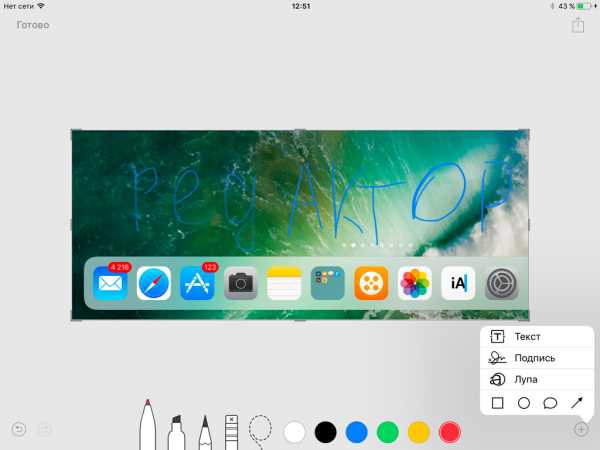
Меньший размер видеофайлов
Мне кажется, этот момент трудно переоценить. Благодаря переходу с кодека H.264 на более продвинутый H.265 размер записываемого видео уменьшается чуть ли не в два раза. H.265 или HEVC — это High Efficiency Video Coding (от англ. высокоэффективное кодирование видеоизображений).
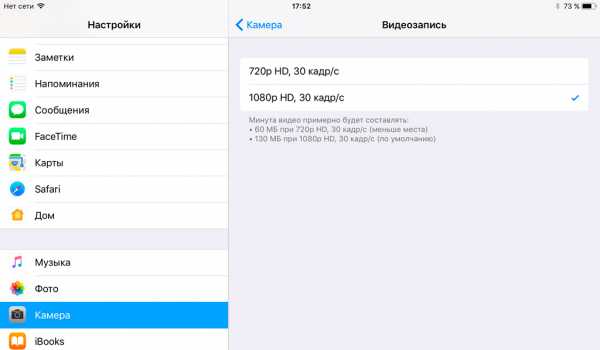
При этом качество не уменьшается. Во-первых, это позволит экономить пространство в планшете. Во-вторых, в iCloud. Очень странно, что это реализовали именно в iOS 11, а не раньше.
Меньший размер фото файлов
Как и с видеофайлами в iOS 11 Apple изменила метод сжатия.
«Теперь это высокоэффективный формат файлов изображений HEIF, который уменьшает размер файлов всех фотографий, снятых на iPhone 7 и iPhone 7 Plus. »
Жаль, что изменение коснулось владельцев лишь топовых смартфонов. Но фишка очень крутая, учитывая размеры медиатеки многих пользователей. Технологии не стоят на месте, а то, что не все смартфоны их поддерживают — это маркетинговая политика Apple, к которой пора привыкнуть.
Тёмная тема iOS
Разработчики Apple постоянно улучшают функции универсального доступа. Функции эти предназначены в основном для людей с ограниченными возможностями или какими-то проблемами со слухом, зрением и т.п. Но обычные люди могут применять эти настройки для своих задач.
Таким образом в iOS 11 появилась Тёмная тема оформления.
Настройки –> Основные –> Универсальный доступ –> Сочетание клавиш.
Тут нужно поставить галочку на Смарт-инверсия цвета. После этого в любое время можно трижды нажать Home и система спросит: включить ли инверсию. Сейчас опция работает почти идеально. То есть, например, рабочие столы выводятся как есть, а вот приложения конвертируются в тёмный цвет.
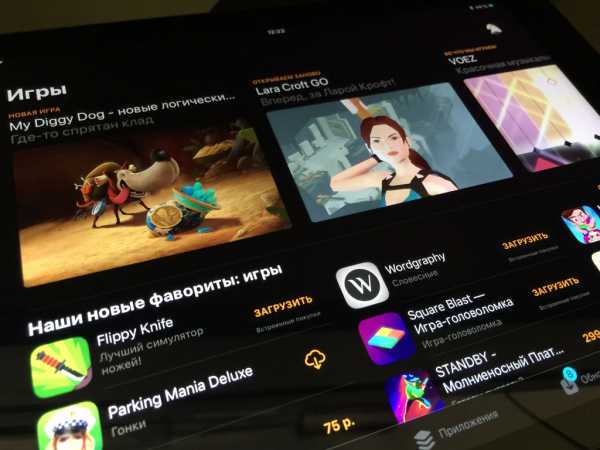
Снова улучшенные заметки
В какой-то момент Apple обратила внимание на свои заметки. И теперь из инструмента для копипаста стандартные Заметки превратились в мощное средство для работы с … барабанная дробь … заметками.
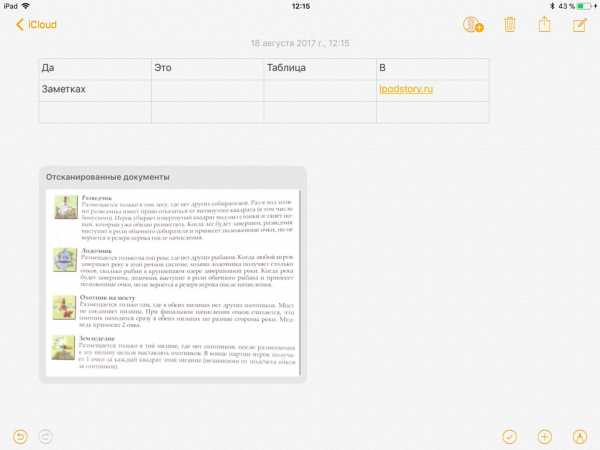
В iOS 11 это приложение снова улучшили. Теперь в заметки добавили таблицы и возможность сканировать документы и вырезать из сканов нужные фрагменты.
Файловый менеджер от Apple
Через 7 лет после выхода первого iPad в компании Apple спохватились и поняли, что iPad — можно и нужно позиционировать, как мобильный персональный компьютер. А какой может быть компьютер без файлового менеджера? И в iOS 11 появилось приложение Файлы, которое заменяет не только iCloud Drive, но и объединяет другие облачные хранилища, доступные в App Store.
Также, судя по всему, к Файлам можно подключать другие файловые менеджеры. Например, можно без проблем получить доступ к Documents.
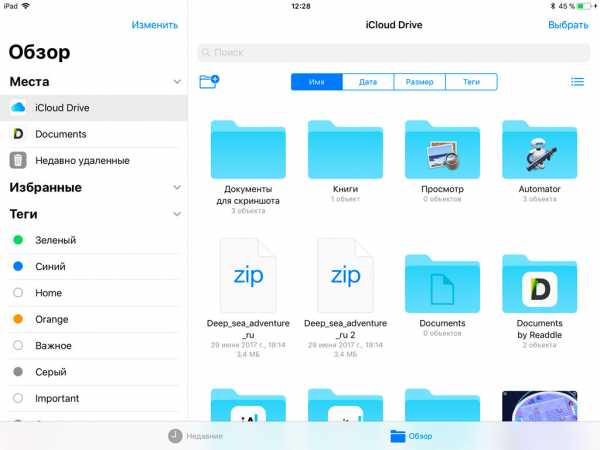
Новый формат App Store
В целом я пока не очень доволен обновлённым App Store, но магазин приложений движется в правильном направлении. То есть главная теперь не просто витрина банеров, а скорее газета, которая будет выходить еженедельно. Сейчас в тестовом режиме виден потенциал этой затеи, но как всё это будет работать в будущем — увидим.

Если модераторы Apple будут регулярно публиковать интересные интервью с разработчиками, более качественные подборки с пояснениями, то это пойдёт лишь на пользу.
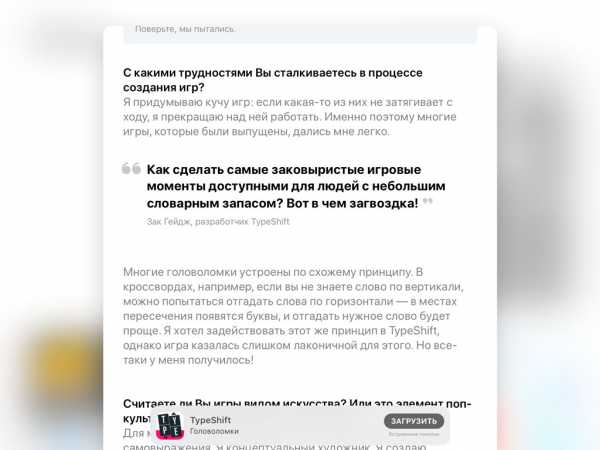
Перетаскивание контента
И не стоит забывать ещё одну мощную опцию, которая появилась в iOS 11, хотя в полной мере её оценят лишь владельцы iPad Air 2, iPad Mini 4 и новее. То есть планшетов, поддерживающих разделение экрана и запуск приложений на разных экранах.
Суть в том, что теперь можно брать объект и перетаскивать его в другое место экрана. Например, есть у вас ссылка в заметках. Можно подержать палец и перетащить её ниже, выше или в другое приложение на второй половине экрана. Взаимодействие пользователя с интерфейсом iOS стало ещё глубже.
Всем отличного настроения!
Загрузка…ipadstory.ru
Вышла iOS 11.1 для iPhone и iPad! Что нового?
31 октября Apple выпустила финальную версию iOS 11.1 для всех! Новшеств не очень много, но самое важное разработчики из Купертино всё-таки умудрились сделать в последней бете.
Как установить iOS 11.1?
Перед любыми обновлениями системы рекомендую сделать резервную копию устройства либо в iCloud, либо на компьютер.
Далее заходим в Настройки->Основные->Обновление ПО. Там появится уведомление об установке. Скачиваем и устанавливаем.
Для обновления нужно либо подключение к электросети, либо хотя бы 50% заряда аккумулятора.
Что нового в iOS 11.1?
Самое главное! К финальной бете iOS 11.1 Apple обратила внимание на проблему с быстрым разрядом батареи. Сейчас заряд аккумулятора снова расходуется более-менее экономно!
В клавиатуре iOS 11.1 добавлены эмодзи в качестве подсказки справа. То есть пишешь слово на стандартной клавиатуре, а она тебе подсказывает помимо слов ещё и до трёх эмодзи.
Ускорена анимация во многих местах. У меня на iPhone 6 Plus и iPad Air сейчас работает всё более-менее быстро.
В меню Assistive Touch добавлены новые возможности. Теперь можно настроить три быстрых реакции на кнопку Assistive Touch: на одно касание, на двойное касание и на долгое нажатие. У девайсов с 3D touch появится соответствующая опция.
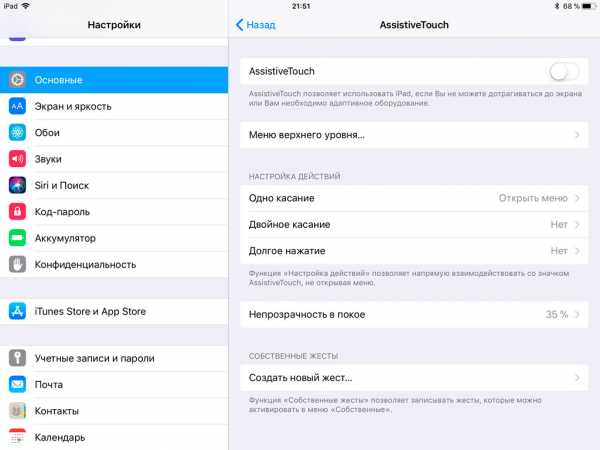
Добавлено около 70 новых эмодзи:
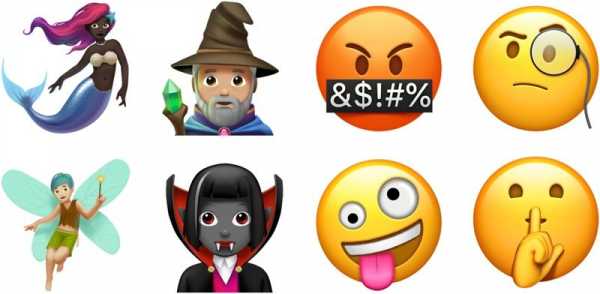
Также в iOS 11.1 внесены различные исправления багов.
Популярные вопросы и ответы по iOS 11.1
Вопрос: Возможен ли откат на iOS 10, 9, 8, 7, 6?
Нет, откат будет возможен какое-то время на iOS 11.0.3 (iOS 10, 10.3, 9, 8, 7 и т.п. уже недоступны). Обычно в течение 1-2 недели Apple перестаёт подписывать старую версию прошивки и она тоже станет недоступной.
Вопрос: Как лучше прошивать? Через обновление на планшете или обновление в iTunes?
Без разницы. 🙂 Обновление по воздуху, как правило, удобней и быстрей.
Вопрос: Лучше обновлять на 11.1 или прошивать через восстановление?
Прошивать через восстановление рекомендуется, если вам кажется (а может так и есть), что ваш iPad, iPhone тормозит или глючит. Или вообще не включается. В остальных случаях рекомендую воспользоваться обычным обновлением.
Прямые ссылки на прошивку iOS 11.1 (в том числе для новейшего iPhone X) ищите в специальной статье + инструкция по прошивке.
Также все статьи про iOS 11 смотрите по специальному тегу.
По традиции новостей об iOS — можете задавать любые вопросы в комментариях, я постараюсь всем помочь. 🙂
Загрузка…ipadstory.ru
5 недостатков iOS 11 | Всё об iPad
Пять главных причин установить iOS 11 на iPad мы выяснили. Пришла пора определиться с пятью недостатками, которые могут отпугнуть пользователя от установки в сентябре самой новой операционной системы. Ну или просто являются фактами, которые стоит иметь в виду.
Смерть 32-битным приложениям
Установка iOS 11 станет гвоздём в крышку гроба для некоторых программ. Если разработчик вовремя не озаботился и не сделал приложение 64-х битным, то оно не установится из App Store. У вас даже не появится нужная кнопка «Загрузить». Более того — в поиске вы не сможете найти это приложение.
Поэтому для приложений, которые давно не обновлялись, следует ждать вот таких апдейтов:
Таким образом мы все рискуем потерять XCOM: Enemy Within, Icewind Dale, некоторые настолки… Радует, что многие крупные компании очухались и заявили, что поддержку до сентября сделают. В частности, я знаю, что будет обновлён Lord of Waterdeep и Elder Sign.
Конец обновлениям 32-битных устройств
iOS 11 не будет поддерживать:
- iPhone 5 (2012 год)
- iPhone 5C (2013 год)
- iPad 4 (2012 год)
Получается жизненный цикл устройств от Apple примерно 4.5 года. Первым знаком стало появление приложения Clips от Apple, которое не поддерживали вышеперечисленные устройства.
Ну, а затем на сайте Apple появилась табличка, в которой 32-битные iДевайсы просто отсутствовали.
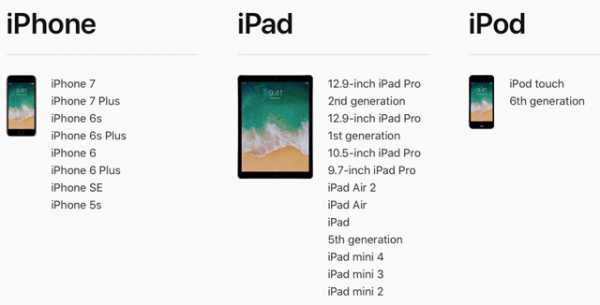
iOS 11 тормозит на слабых устройствах
Неожиданно мой iPad Air вдруг оказался самым слабым устройством в линейке iPad. Запаса мощности, которого хватает на самые продвинутые и красивые игры в App Store, стало не хватать на операционную систему. Нонсенс? Да!
Я с недавнего времени стал уверен, что Apple не занимается оптимизацией функций операционной системы на старых девайсах или делает это в последнюю очередь. Таким образом они подталкивают пользователей устаревших устройств к обновлению техники. Ничего кардинально нового не появилось, а iOS 11 ужасно тормозила на обновлённом iPad Air и iPhone 6. Такого быть в принципе не должно — даже на бета-версии!
Помогла чистая прошивка на iOS 11 с нуля. iOS 11 стала работать более-менее быстро.
Но станут ли люди заниматься прошивкой или начнут возмущаться и делать срочно откат на iOS 10? Мне видится, что большинство пойдут по второму пути. Apple нужно срочно что-то делать до сентября с оптимизацией системы сразу после обновления.
Напомню, что в iOS 10 была такая же ерунда, пока через несколько месяцев не вышел апдейт, который был рассчитан именно на ускорение старых устройств вроде iPhone 5S.
Ужасный видеоплеер
Для кого-то эта проблема покажется надуманной или делом вкуса, но меня новый системный видеоплеер очень раздражает. Я говорю о том плеере, который проигрывает видеофайлы на различных сайтах.
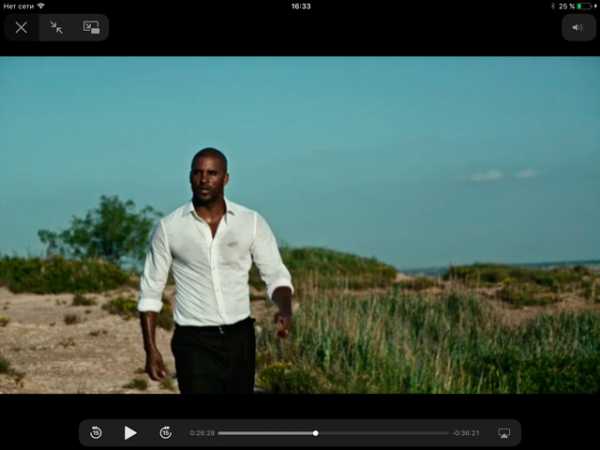
Полоса прокрутки раньше была по всей длине, а сейчас стала в два раза меньше. Назвать этот плеер стильным и современным — язык не повернётся. Тот случай, когда новый дизайн лишь усугубил впечатление и без того от плохо реализованной функции.
Где гостевой доступ в iOS 11?
Возможно, это неправильно, когда недостатком называют отсутствие какой-либо функции… Но на дворе 2017-ый год, 10 лет развивается операционная система, а в ней до сих пор не предусмотрена возможность работы двух человек за одним девайсом.
В Android уже три (!) года назад появилась функция совместного доступа к устройству… Например, я хочу дать iPhone/iPad в руки человеку, но ограничить его доступ к фотографиям, СМС и другой личной информации. Сейчас это сделать невозможно. И iOS 11, на которую возлагали надежды, этот момент не поправила.
Вот такие дела! 🙂
Загрузка…ipadstory.ru